Gmail เป็นเพียงเกี่ยวกับไคลเอนต์อีเมลที่สมบูรณ์แบบ ค่อนข้างตรงไปตรงมาฉันไม่สามารถจินตนาการถึงชีวิตโดยปราศจากมัน (แต่ฉันไม่ต้องการเพราะมันเกี่ยวข้องกับบัญชี Hotmail เก่าของฉัน) เมื่อเวลาผ่านไป Google ปรับแต่งรูปลักษณ์ของ Gmail เพิ่มคุณลักษณะใหม่ขณะที่ลบหรือเปลี่ยนแปลงผู้อื่น หากคุณต้องการพูดเกี่ยวกับประสบการณ์การใช้ Gmail ของคุณ Gmelius เป็นส่วนเสริมของเบราว์เซอร์สำหรับ Chrome, Firefox และ Opera ซึ่งช่วยให้คุณสามารถกำหนดองค์ประกอบที่จะแสดงใน Gmail และที่ใดก็ได้
Gmelius ได้รับรอบสองสามปี แต่ฉันเพิ่งเจอมันเพราะโพสต์ใน AddictiveTips เมื่อสัปดาห์ที่แล้ว หากคุณยังไม่ได้ลอง Gmelius ฉันขอแนะนำให้คุณทำ
ส่วนขยายนั้นใช้งานง่ายอย่างไม่น่าเชื่อ มุ่งหน้าไปยังหน้าส่วนขยายของคุณค้นหา Gmelius ในรายการและคลิกลิงก์ตัวเลือกเพื่อเปิดรายการช่องทำเครื่องหมายของคุณลักษณะ Gmail ที่คุณต้องการเปลี่ยนหรือลบ
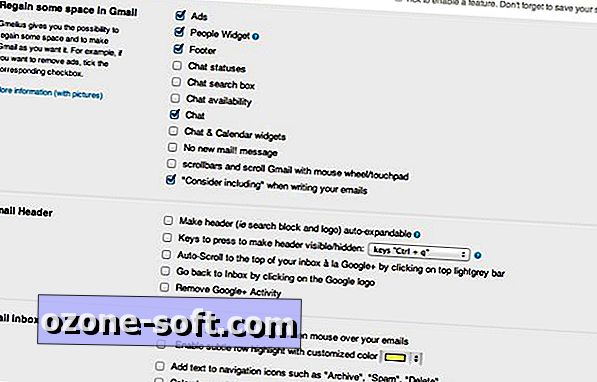
รายการแรกที่จะลบคือโฆษณา การทำเครื่องหมายที่ช่องสำหรับโฆษณาจะลบโฆษณาทั้งหมดออกจากด้านบนด้านขวาและด้านล่างของ Gmail แม้ว่าผู้พัฒนาระบุว่า "Gmelius ไม่ได้ปิดการใช้งานระบบการกรองและการสแกนอัตโนมัติของ Gmail จับคู่และแสดงโฆษณาที่กำหนดเป้าหมายเมื่อคุณท่องเว็บ "
เรื่องราวที่เกี่ยวข้อง
- ดูว่าผู้รับเปิดไฟล์แนบ Gmail ของคุณเมื่อใด
- วิธีป้องกันผู้ใช้ Google+ ไม่ให้ส่งจดหมายถึงคุณ
- วิธีหยุด Gmail ไม่ให้แสดงภาพตามค่าเริ่มต้น
หากคุณไม่ได้ใช้ Google แชทคุณสามารถลบองค์ประกอบที่เกี่ยวข้องกับการแชททั้งหมดออกจาก Gmail ฉันชอบความสามารถในการลบคำแนะนำ "พิจารณารวมถึง" ที่ Gmail นำเสนอเมื่อฉันพูดถึงอีเมล
ในส่วนที่สองคุณสามารถเปลี่ยนแปลงส่วนหัวของ Gmail และในส่วนที่สามคุณสามารถเปลี่ยนแปลงกล่องจดหมายของคุณ ฉันชอบ "ไฮไลต์แถวที่ลึกซึ้ง" โดยเฉพาะเมื่อทำการบ้านผ่านอีเมลในกล่องจดหมายของฉัน และฉันชอบรายการสุดท้าย (ไม่ใช่ภาพในภาพหน้าจอด้านบน) ที่นำหน้าต่างการเขียนเก่าของ Gmail กลับมาแม้ว่าจะมีส่วนขยายอื่น ๆ ที่ทำเช่นนั้น
การตั้งค่าส่วนใหญ่ของ Gmelius ตั้งอยู่บนแท็บแรกซึ่งมีชื่อว่า aptly Gmelius Settings แท็บที่สองคือคุณสมบัติพรีเมียมมีการตั้งค่าอีกสามค่า ฟีเจอร์พิเศษทั้งสามนี้มีให้บริการฟรีเนื่องจาก Gmelius อยู่ในรุ่นเบต้า มีสองคุณสมบัติในการทำให้ Gmail ฉลาดขึ้น (ดูด้านล่าง) และอีกหนึ่งคุณลักษณะเพื่อเปิดใช้งานสไตล์การพิมพ์ที่สะอาดของ Gmelius สำหรับอีเมล
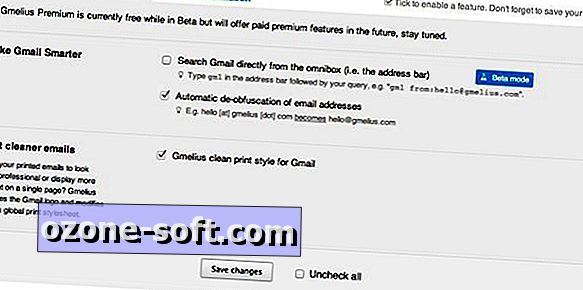
หากต้องการดูการเปลี่ยนแปลงของคุณจะมีผลให้กดปุ่ม "บันทึกการเปลี่ยนแปลง" ที่ด้านล่างของหน้า มันจะโหลดแท็บ Gmail ของคุณพร้อมกับรายการทั้งหมดที่คุณเลือกไม่ว่าจะย้ายหรือลบ













แสดงความคิดเห็นของคุณ